Cách thao tác
Lập bảng lương cố định |
|
Cho phép lập tính lương căn cứ vào mức Lương thoả thuận đã được khai báo khi khai báo nhân viên (không phụ thuộc vào các bảng chấm công chi tiết)
Lưu ý: 1. Có thể thêm cột, bớt cột trên bảng lương bằng cách nhấn vào chức năng Mẫu trên thanh công cụ để Sửa mẫu bảng lương. 2. Chương trình đã tự mặc định công thức cho các cột, có thể thiết lập lại công thức các cột trên bảng lương bằng cách nhấn chuột phải vào cột cần thiết lập công thức, chọn chức năng Lập công thức cho cột. 3. Nếu muốn sao chép dữ liệu của cùng 1 cột cho các dòng phía sau thì thực hiện chọn vào giá trị tại cột đó, nhấn chuột phải chọn chức năng Sao chép dữ liệu cho các dòng phía dưới. |
Lập bảng lương thời gian theo buổi |
|
Cho phép lập tính lương thời gian theo buổi căn cứ vào bảng tổng hợp chấm công theo buổi.
Lưu ý: 1. Trường hợp hệ thống không có bảng chấm công tổng hợp mà chỉ có bảng chấm công chi tiết với thời gian tương ứng trên tab Chấm công, hệ thống sẽ lập bảng tính lương căn cứ vào bảng chấm công chi tiết. 2. Có thể thêm cột, bớt cột trên bảng lương bằng cách nhấn vào chức năng Mẫu trên thanh công cụ để Sửa mẫu bảng lương. 3. Chương trình đã tự mặc định công thức cho các cột, có thể thiết lập lại công thức các cột trên bảng lương bằng cách nhấn chuột phải vào cột cần thiết lập công thức, chọn chức năng Lập công thức cho cột. 4. Nếu muốn sao chép dữ liệu của cùng 1 cột cho các dòng phía sau thì thực hiện chọn vào giá trị tại cột đó, nhấn chuột phải chọn chức năng Sao chép dữ liệu cho các dòng phía dưới. 5. Từ MISA SME 2022 – R26, người dùng có thể Sửa mẫu bảng lương để chọn hiển thị thêm các cột chi tiết tiền số công, số tiền lương làm thêm theo ngày thường, ngày thứ 7, CN, ngày lễ…để phiếu lương theo buổi được rõ ràng, dễ hiểu |
Lập bảng lương thời gian theo giờ |
|
Cho phép lập tính lương thời gian theo buổi căn cứ vào bảng tổng hợp chấm công theo giờ.
Lưu ý: 1. Trường hợp hệ thống không có bảng tổng hợp chấm công tổng hợp mà chỉ có bảng chấm công chi tiết với thời gian tương ứng trên tab Chấm công, hệ thống sẽ lập bảng tính lương căn cứ vào bảng chấm công chi tiết. 2. Có thể thêm cột, bớt cột trên bảng lương bằng cách nhấn vào chức năng Mẫu trên thanh công cụ để Sửa mẫu bảng lương. 3. Chương trình đã tự mặc định công thức cho các cột, có thể thiết lập lại công thức các cột trên bảng lương bằng cách nhấn chuột phải vào cột cần thiết lập công thức, chọn chức năng Lập công thức cho cột. 4. Nếu muốn sao chép dữ liệu của cùng 1 cột cho các dòng phía sau thì thực hiện chọn vào giá trị tại cột đó, nhấn chuột phải chọn chức năng Sao chép dữ liệu cho các dòng phía dưới. 5. Từ MISA SME 2022 – R26, người dùng có thể Sửa mẫu bảng lương để chọn hiển thị thêm các cột chi tiết tiền số công, số tiền lương làm thêm theo ngày thường, ngày thứ 7, CN, ngày lễ…để phiếu lương theo giờ được rõ ràng, dễ hiểu |
Lập bảng lương tạm ứng |
|
Cho phép lập các bảng tạm ứng lương cho nhân viên khi chưa đến kỳ tính lương.
Lưu ý: Với kỳ tính lương nào phát sinh bảng lương tạm ứng, đến cuối kỳ khi kế toán thực hiện lập bảng lương (cố định, theo buổi, theo giờ) hệ thống sẽ tự động lấy thông tin tạm ứng lương từ bảng lương tạm ứng sang cột Tạm ứng lương trong kỳ của bảng lương được lập. |
Lưu ý
1. Từ bảng lương, có thể lập chứng từ hạch toán chi phí lương thông qua chức năng Hạch toán lương. Chứng từ sau khi được cất sẽ được lưu trên tab Hạch toán chi phí.
2. Trường hợp muốn in phiếu lương cho từng nhân viên, chọn nhân viên trên danh sách bảng lương, sau đó nhấn chuột phải và chọn chức năng In phiếu lương.
3. Đối với dữ liệu hạch toán đa chi nhánh và sử dụng cả hai hệ thống sổ (tài chính và quản trị), bảng lương được lập khi đang làm việc tại chi nhánh nào, sổ nào chỉ được lưu trên chi nhánh đó và sổ đó.

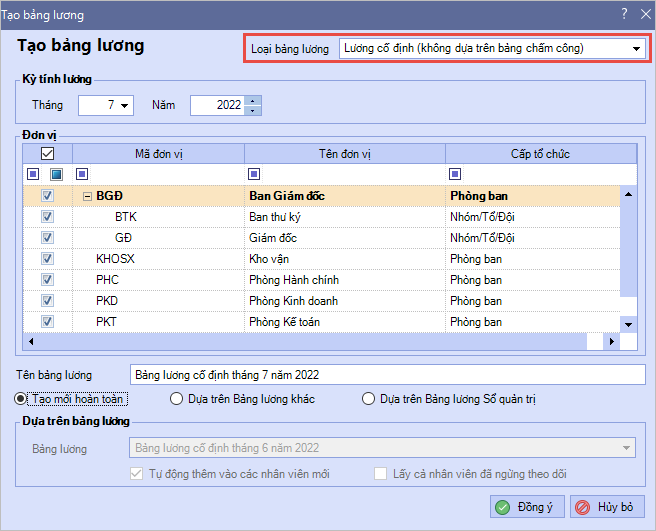
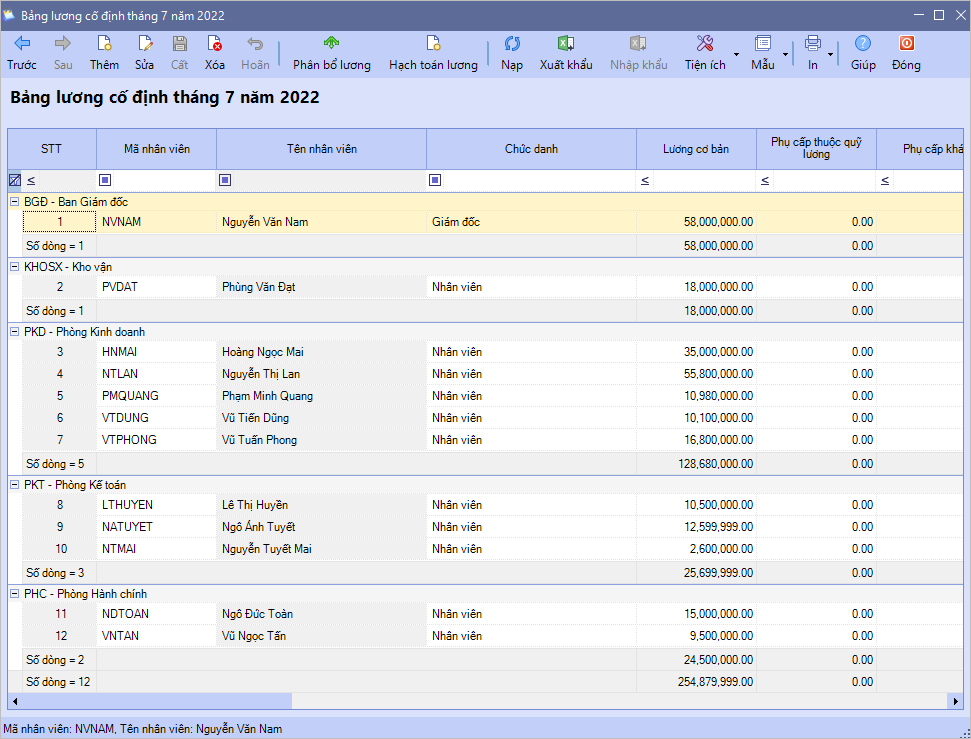
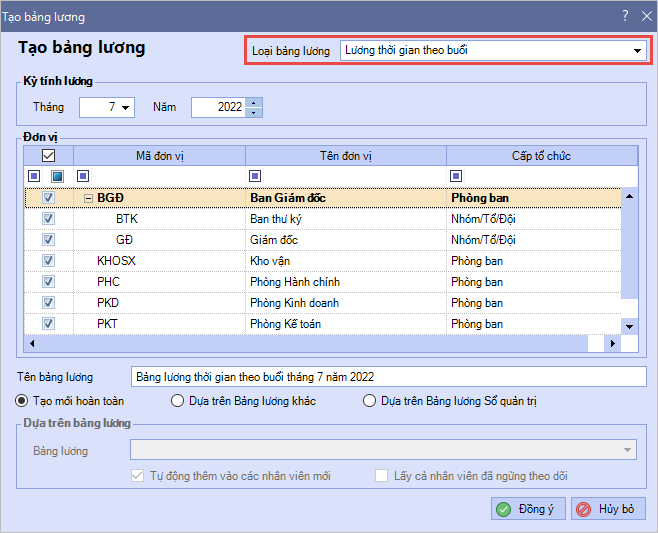
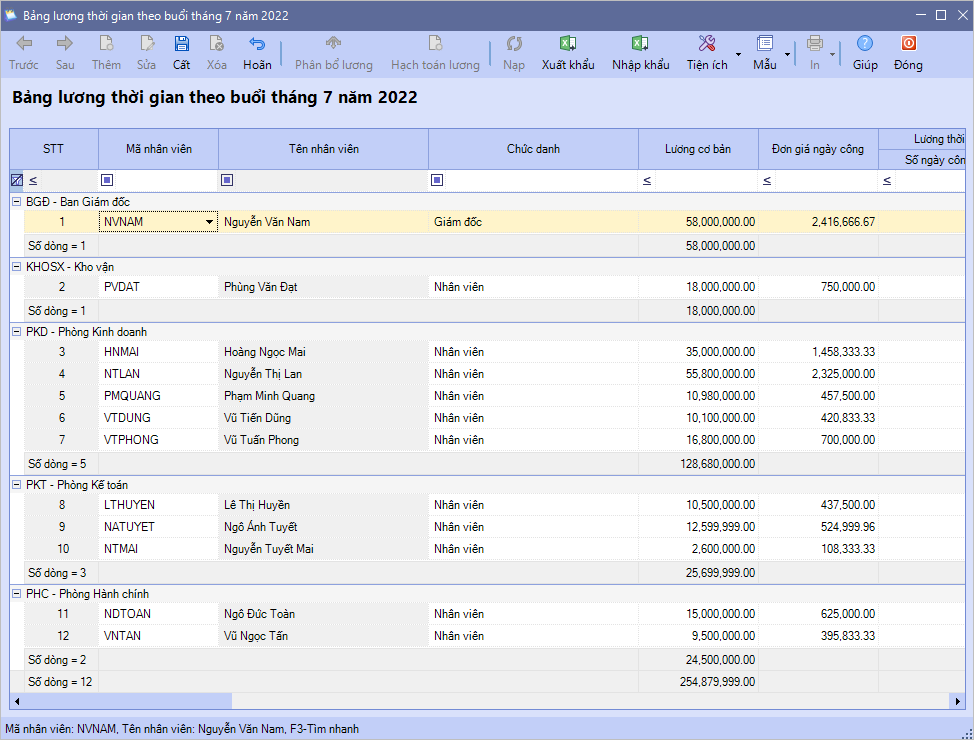
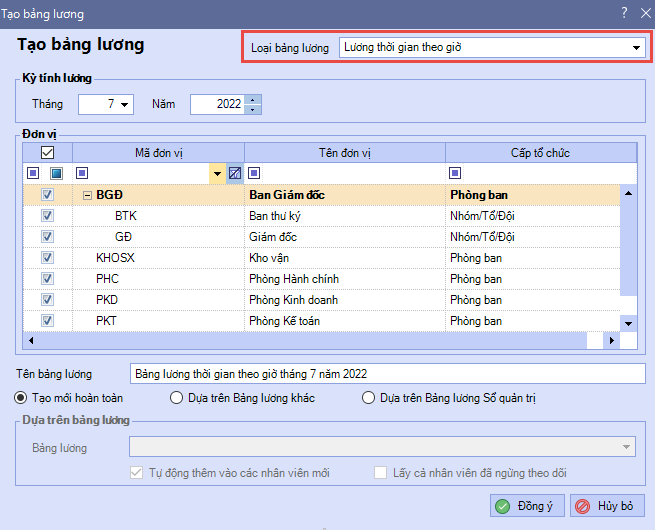
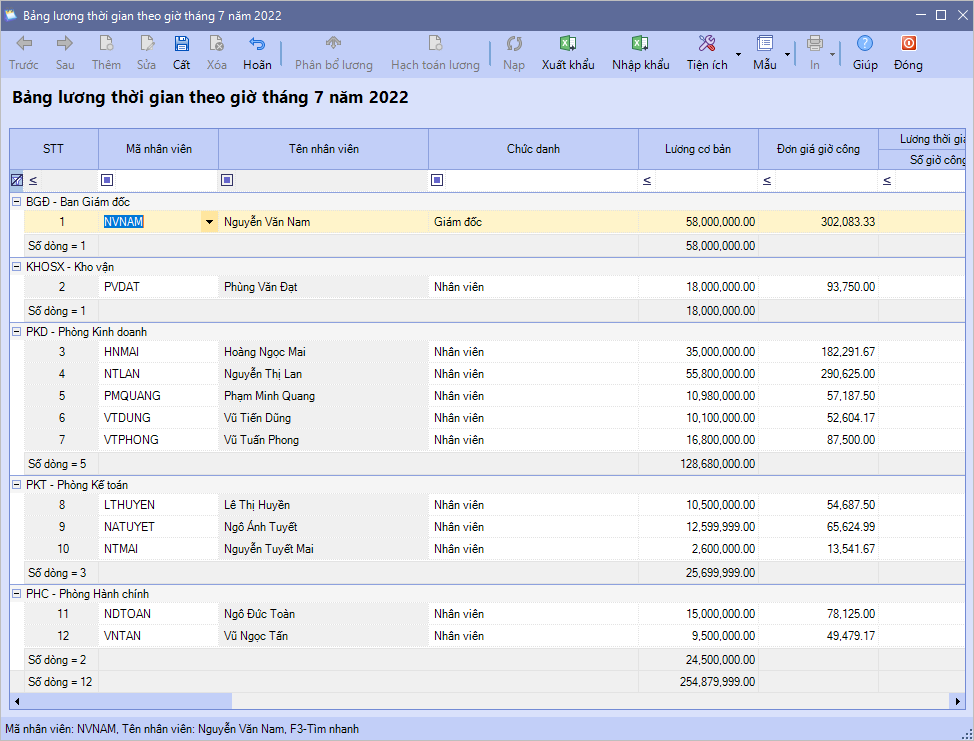
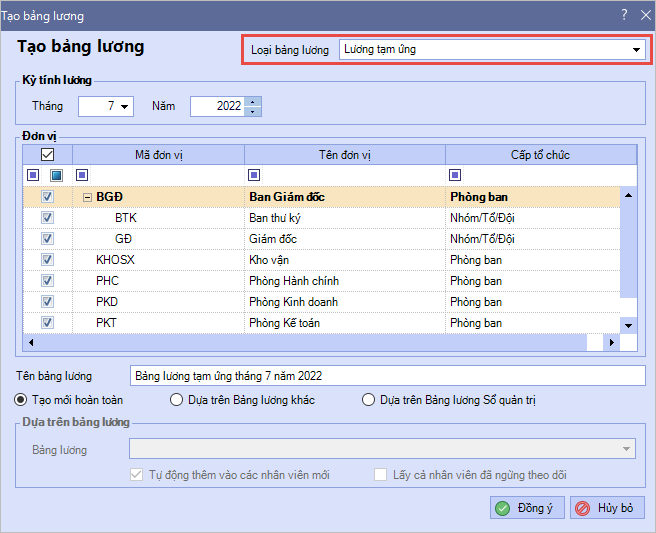
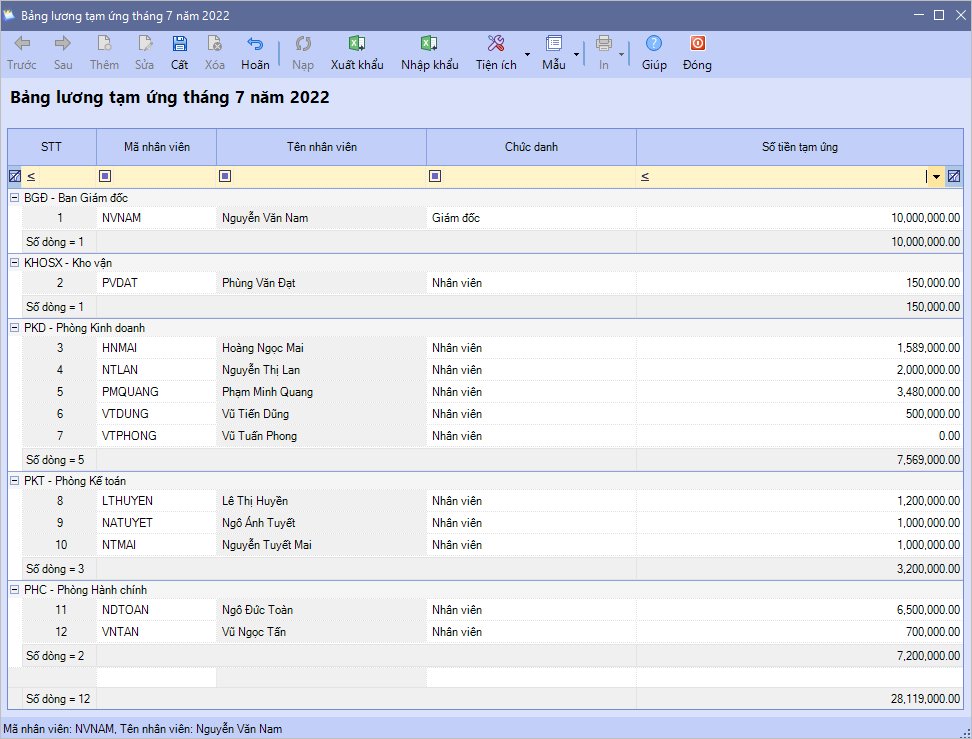











 024 3795 9595
024 3795 9595 https://www.misa.vn/
https://www.misa.vn/




